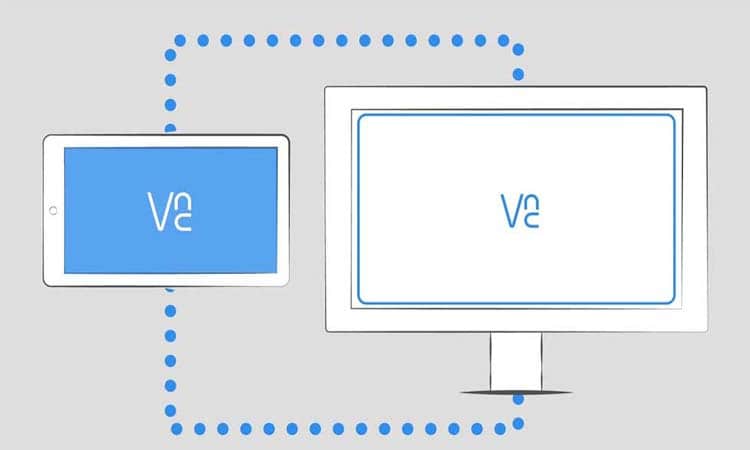NỘI DUNG (HIGHLIGHTS)
Cách gỡ cài đặt phần mềm trong Ubuntu từ dòng lệnh. Trong hướng dẫn này, bạn sẽ xóa các gói phần mềm trên máy chủ hoặc hệ thống Ubuntu của bạn khỏi dòng lệnh.
Sử dụng dòng lệnh cung cấp cho bạn nhiều tùy chọn hơn và kiểm soát các gói phần mềm để xóa. Trong hướng dẫn này, bạn sẽ tìm hiểu làm thế nào để loại bỏ các phần mềm không sử dụng.
Điều kiện tiên quyết
- Quyền truy cập root vào máy chủ hoặc người dùng có quyền sudo. Chỉ người dùng root hoặc người dùng đặc quyền sudo chỉ có thể gỡ cài đặt các gói.

List Ubuntu Package Names
Bạn có thể liệt kê tất cả các gói đã cài đặt bằng lệnh sau.
sudo apt list --installedLệnh này sẽ in ra một danh sách dài các gói đã cài đặt. Bạn có thể giới hạn kết quả bằng cách sử dụng lệnh ít hơn.
sudo apt list --installed | lessBạn cũng có thể tìm kiếm các gói cụ thể bằng lệnh grep.
sudo apt list --installed | grep package_nameRemove Packages
Bạn có thể loại bỏ các gói bằng cách sử dụng lệnh sau đây.
sudo apt remove package_nameBạn cũng có thể loại bỏ nhiều gói bằng một lệnh duy nhất.
sudo apt remove package_name_1 package_name_2Lệnh remove gỡ cài đặt gói đã cho và có thể để lại một số tệp hoặc thư mục. Vì vậy, nếu bạn muốn loại bỏ các gói và tất cả các tệp liên quan đến gói, bạn có thể sử dụng lệnh thanh lọc thay vì lệnh remove.
sudo apt purge package_nameUninstall Snap Packages
Nếu gói bạn muốn loại bỏ không được liệt kê trong lệnh danh sách, nó có thể được cài đặt dưới dạng gói snap.
Bạn có thể liệt kê các gói được liệt kê là snap bằng lệnh sau.
snap listBạn có thể loại bỏ các gói snap bằng lệnh sau.
sudo snap remove package_nameRemove Unused Packages
Khi bạn cài đặt một gói, nó cũng cài đặt các gói phụ thuộc khác có liên quan đến gói đó.
Vì vậy, một khi bạn xóa gói, gói phụ thuộc sẽ không được gỡ cài đặt và sẽ vẫn còn trong hệ thống.
Để loại bỏ các loại gói không sử dụng này, bạn có thể sử dụng lệnh autoremove.
sudo apt autoremoveKết luận
Bây giờ bạn đã học cách gỡ cài đặt các gói phần mềm và xóa tất cả các gói không sử dụng trong Ubuntu của bạn.
Xem thêm :Tại Đây
Blog Download Template Blogspot : Tại Đây
Blog Download Phần Mềm Free : Tại Đây
Blog Download Acapella : Tại Đây
Trang mã hóa URL : Tại Đây